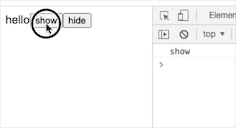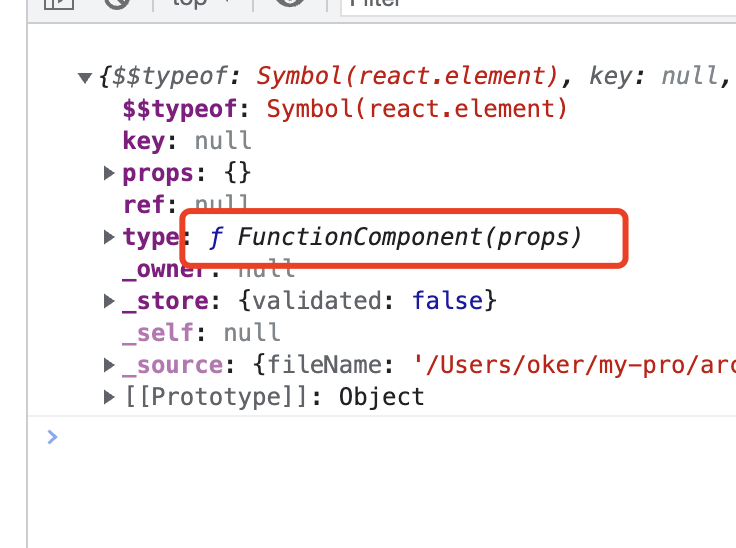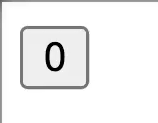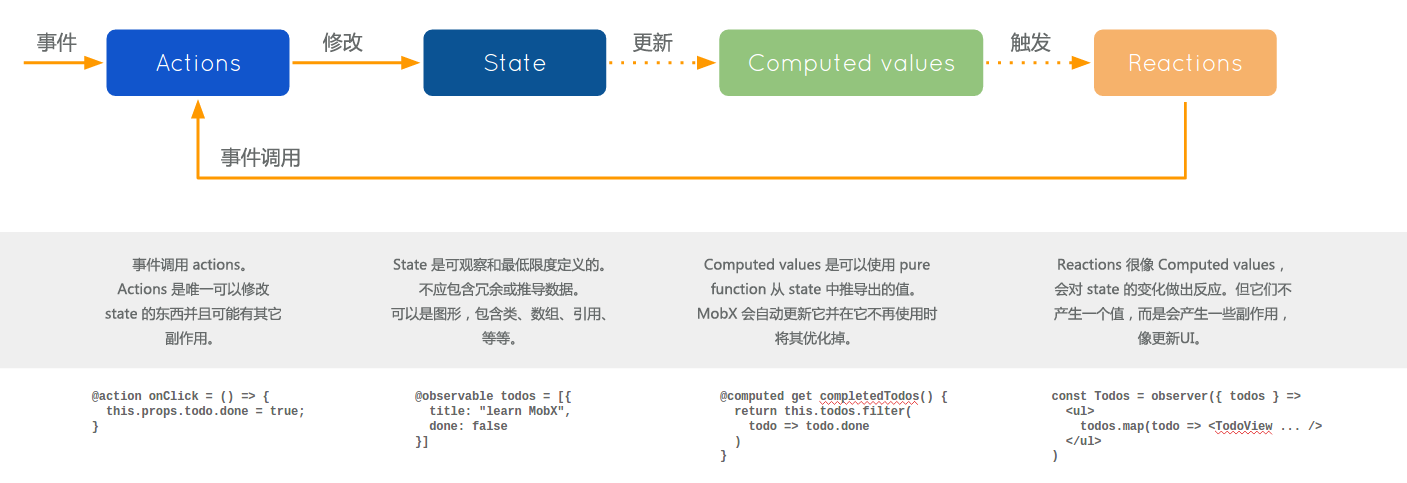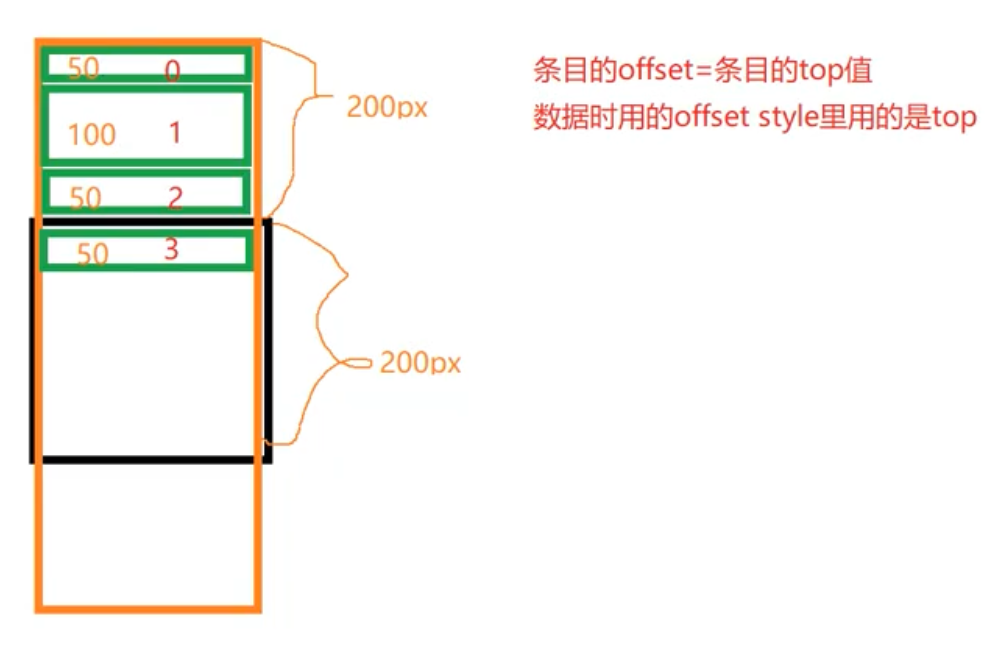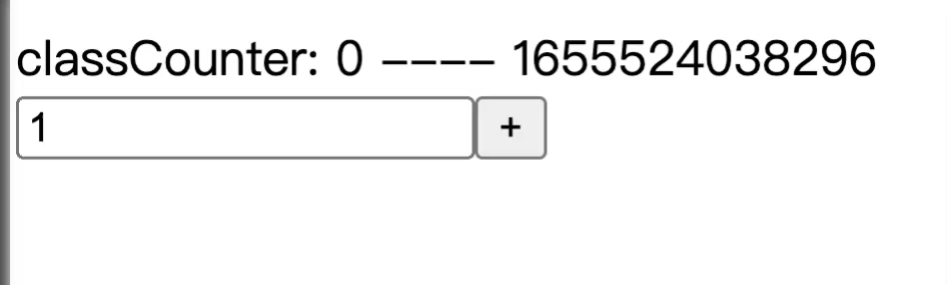React Native的导航有两种,一种是iOS和Android通用的叫做Navigator,一种是支持iOS的叫做NavigatorIOS。我们这里只讨论通用的Navigator。会了Navigator,NavigatorIOS也就不是什么难事了。
本文所使用的是React Native 0.34。FB团队更新的太快了,我会在后续出现大的改动的时候更新本文以及代码。
Navigator基础
Navigator在不同的Scene之间跳转。
* initialRoute对象
这是Navigator所必须的,用于指定第一个Scene。
- renderScene方法,这个方法必须。用flow的语法来描述的话是这样的
renderScene(router: any,navigator: Navigator)。renderScene方法用来根据一个给定的route来绘制Scene。如:
(route,navigator) => {
<MySceneComponent title={route.title} navigator={navigator} /> }
API就了解这么多,下面看一个简单的例子。数据都是写死的。
这个例子的主要功能就是从一个Scene(组件)HomeController,跳转到另外的一个组件PetListController。就是从一组用户里点选一个之后显示这个用户拥有的宠物列表。
代码里的User数据以及用户的Pets数据都是写死的。如果要学习网络请求方面的内容可以参考HomeController里的fetchAction方法,以及填坑系列的前篇Http篇。
准备
import React,{ Component } from 'react';
import {...略...} from 'react-native';
export default class HomeController extends Component {
state: State;
constructor(props) {
super(props);
const ds = new ListView.DataSource({rowHasChanged: (r1,r2) => r1 !== r2});
this.state = {
message: '',dataSource: ds.cloneWithRows(['Micheal','Jack','Paul'])
};
}
// ...略...
render() {
return (
<View style={{marginTop: 64}}> <ListView dataSource={this.state.dataSource} renderRow={this._renderRow.bind(this)} /> </View> ); } };
文中储备要代码都已经略去。
你可以看到,数据源就是一个数组['Micheal','Jack','Paul'],里面有三个人。数据最后显示在ListView里。
行渲染的时候,在行的里面添加可以相应点击的TouchableHighlight,在用户点击之后跳转到PetListController中。
_renderRow(data: string,sectionID: number,rowID: number,highlightRow: (sectionID: number,rowID: number) => void) {
return (
<TouchableHighlight onPress={() => { this._onPressRow(rowID); highlightRow(sectionID,rowID); }}> <View style={styles.row}> <Text style={styles.text}>{data}</Text> </View> </TouchableHighlight> ); }
另外的一个PetListController里只是显示某个用户的宠物列表。
export default class PetListController extends Component {
state: State;
constructor(props) {
super(props);
const ds = new ListView.DataSource({ rowHasChanged: (r1,r2) => r1 !== r2 });
this.state = {
dataSource: ds.cloneWithRows(['Dog 1','Dog 2','Dog 3'])
};
}
// ...略...
render() {
return (
<View style={{ marginTop: 64 }}> <ListView dataSource={this.state.dataSource} renderRow={this._renderRow.bind(this)} renderSeperator={this._renderSeparator.bind(this)} /> </View> ); } };
在这个组件里显示的就是宠物数据。展示方式也是用的ListView。
开始导航
在本例中,导航开始的地方不在某个具体的Controller里(组件),而是在index.ios.js,android的在index.android.js里。这么做并不好,以后重构代码的时候会提升到同一个文件中。
我们从Navigator绘制的地方开始导航的讲解:
render() {
return (
<View style={styles.container}> <Navigator initialRoute={this.initialRoute} renderScene={this._renderScene} navigationBar={ <Navigator.NavigationBar routeMapper={NavigationBarRouteMapper} /> } /> </View> ); }
回顾一下最开始的API,renderScene方法是用来绘制每一个Scene(场景)。Sene的实质就是一个个的组件,这个组件会占满一个屏幕。
组件的绘制需要有一些基本的信息,这个信息就是在initialRoute里指定的。
this.initialRoute = {
title: 'Users',component: HomeController,index: 0,passprops: {
// 在这里传递其他的参数
}
}
下面看看Scene的绘制方法renderScene:
_renderScene(route: Route,navigator: Navigator) {
if (route.component) {
return React.createElement(route.component,{...this.props,...route.passprops,navigator,route});
}
}
这个方法每次都会返回一个ReactElement实例,和JSX语法返回的是一样的,虽然JSX看起来是这样的<HomeController />。
这样写可能对于初学者来说有一点绕,那么更加直观一点的写法是什么样呢?来看看:
_renderScene(route: Route,navigator: Navigator) {
switch(route.index) {
case 0:
return <HomeController />;
case 1:
return <PetListController />;
default:
return <HomeController />;
}
}
这个写法作用就是根据用户当前要访问的Route的index值来绘制相应的组件来作为当前的Scene。
但是,如此写法也略显复杂。你在写这个render方法的时候需要知道全部的导航路劲,即从一开始是哪个Scene,第二部导航到哪个Scene,第三部。。。以此类推。在Navigator路径上有几个Scene就需要写几个。所以使用第一种写法,用createElement方法来,根据指定的组件实例来返回作为Scene使用的组件。
NavigatorBar
上面的例子运行出来的时候有一个极大的问题,你不注意的话在PetListController没法返回到HomeController。
界面上并没有返回按钮,但是RN居然把iOS的在最左侧的手势拖动返回上一级的功能实现了。这个功能在Android的实现上也有。总之隐藏不见的这个功能在用户体验上会有很大的问题。
所以必须用到Navigator的NavigationBar。
<Navigator
renderScene={(route,navigator) =>
// ...
}
navigationBar={
<Navigator.NavigationBar routeMapper={{ LeftButton: (route,navigator,index,navstate) => { return (<Text>Cancel</Text>); },RightButton: (route,index,navstate) => { return (<Text>Done</Text>); },Title: (route,navstate) => { return (<Text>Awesome Nav Bar</Text>); },}} style={{backgroundColor: 'gray'}} /> } />
NavigatorBar里设置了三个元素,左右两个按钮和中间的Title。上面代码中的按钮无法响应用户的点击操作。下面就看看如何添加这部分代码:
LeftButton: (route,navstate) =>
{
if (route.index === 0) {
return null;
} else {
return (
<TouchableHighlight onPress={() => navigator.pop()}> <Text>Back</Text> </TouchableHighlight> ); } },
var NavigationBarRouteMapper = {
LeftButton(route,navstate) {
if (index > 0) {
return (
<TouchableHighlight style={{ marginTop: 10 }} onPress={() => { if (index > 0) { navigator.pop(); } } }> <Text>Back</Text> </TouchableHighlight> ) } else { return null } },RightButton(route,navstate) { return null; },Title(route,navstate) { return ( <TouchableOpacity style={{ flex: 1,justifyContent: 'center' }}> <Text style={{ color: 'white',margin: 10,fontSize: 16 }}> Data Entry </Text> </TouchableOpacity> ); } };
在左侧按钮中,首先检查当前Scene的index是多少。如果是大于0的就说明可以回退到上一级,否则不作处理。
另外,给Title也添加了响应点击的代码。但是只是一个效果,没有添加onPress事件的处理代码。
push & pop
总结一下上面的内容。需要跳转的HomeController和PetListController已经准备好了。导航用的Navigator也配置完成了,并且也包括NavigationBar。在绘制每一个Secne的时候,也给这些Scene传入了props,里面包含了Route对象和navigator对象。
有了上面的内容只是可以在运行起来的时候显示第一个Scene:HomeController。于是,在HomeController的ListView里的Row绘制的时候添加了TouchableHighLight并在相应事件里调用了Navigator的push方法跳转到下一个Scene。
_onPressRow(rowID: number) {
this.props.navigator.push({
title: 'Pets',component: PetListController,passprops: {}
});
}
push方法里传入的对象就是Route类型(基本就是类型这个概念)。这个对象指明要跳转的是哪个Scene,以及其他信息。
pop方法在上面的NavigationBar里的左侧按钮已经讲到。
最后
要完全的实现Navigation,需要用到Navigator和跳转的Scene(组件)。而把他们串联起来的是Route定义和作为props传入每个Scene的navigator对象。
代码
版权声明:本文内容由互联网用户自发贡献,该文观点与技术仅代表作者本人。本站仅提供信息存储空间服务,不拥有所有权,不承担相关法律责任。如发现本站有涉嫌侵权/违法违规的内容, 请发送邮件至 dio@foxmail.com 举报,一经查实,本站将立刻删除。